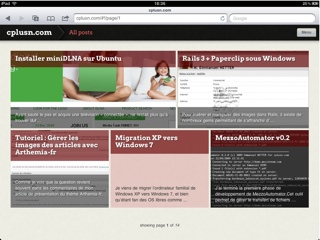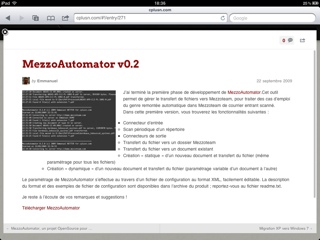Mes applications préférées pour l’iPad
L’un des avantages de l’ipad sur la concurrence Android reste – pour l’instant – le foisonnement d’applications disponibles sur l’AppStore. Mais quelles sont les applications réellement indispensables au nouveau possesseur de la tablette d’Apple ? Laissez-moi partager avec vous ma sélection personnelle.
Top 5
Garageband
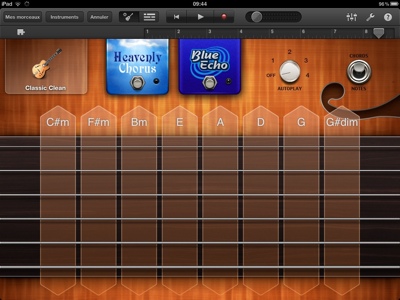
Un groupe rock dans votre iPad ? C’est possible ! J’avais déjà essayé Garageband sur Mac sans être convaincu, car entrer de la musique en cliquant sur un clavier virtuel ne m’avait pas paru pratique. Là , au contraire, vous manipulez directement les instruments sur l’écran : basse, batterie, guitare, claviers – et très certainement d’autres instruments qui viendront les compléter plus tard, moyennant un léger supplément.
Chaque instrument est décliné en version normale et en « SmartInstrument » qui permet très simplement de jouer une ligne de basse ou des arpèges a la guitare en effleurant la note de base. Vous disposez de huit pistes pour mélanger vos morceaux, ce qui est largement suffisant vu la cible de l’application.
Bref, fun, beau, efficace que demander de plus ? Un peu plus de stabilité, Garageband ayant déjà planté deux trois fois en utilisant la guitare ou la basse.
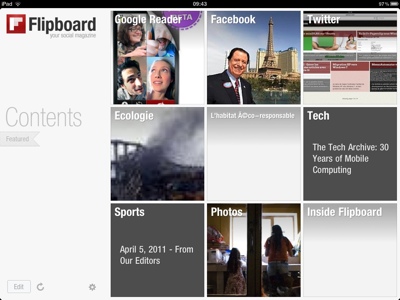
Je cherchais un aggrégateur de flux qui soit une alternative (ou un complément) à Netvibes que j’utilise régulièrement. Et je suis tombé au fil de mes lectures sur Flipboard, qui est une de ces applications « magiques » pour l’ipad : vous transformez vos flux en un véritable magazine en ligne.
Des canaux en anglais sont disponibles, ainsi que de quoi ajouter votre compte Facebook ou Twitter. Vous pouvez également créer votre propre chaine en ajoutant votre compte Google Reader (qui permet d’agréger plusieurs flux) ou des flux RSS unitaires.
Dropbox
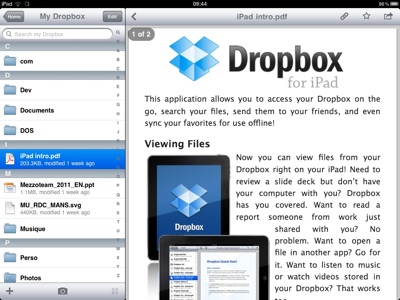
Une des premières interrogations lors de la prise en main de l’ipad, c’est de trouver comment transférer ses fichiers de son ordinateur vers l’iPad ; tant que vous restez dans l’écosystème Apple, pas de problème. Par contre, comment transférer des fichiers vers l’iPad hors iTunes ?
C’est là qu’intervient Dropbox, qui permet de synchroniser une arborescence de fichiers présents sur votre PC ou Mac vers l’iPad. Lorsque vous sélectionnez un fichier dans l’interface de Dropbox pour iOS, il vous propose soit de le visualiser directement dans l’interface de Dropbox, soit de l’ouvrir dans une des applications installées sur votre iPad.
IBooks
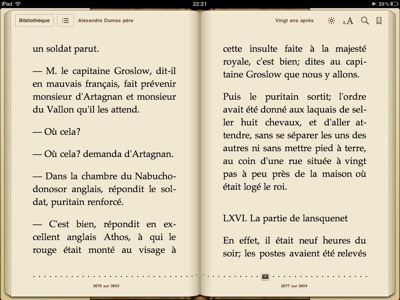
iBooks est proposé au téléchargement lors de l’activation de votre iPad. Ne vous en privez surtout pas, c’est vraiment un régal à l’utilisation ! D’autant que de très nombreux ouvrages classiques sont disponibles au téléchargement, en particulier sur le site du projet Gutenberg, où, contrairement à ce qui indiqué sur le site, le téléchargement direct des livres permet bien de les récupérer directement dans iBooks.
AVPlayerHD
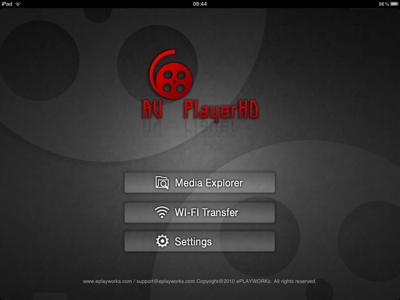
Enfin, un des principaux reproches fait à l’iPad par les fans d’Android : pas de support des formats vidéos type divx sur l’iPad. Et en effet, en standard, l’application Video ne supporte que les vidéos issues de iTunes. Mais nombre de lecteurs multimédias ont fait leur apparition sur le store pour remplir le vide laissé.
J’ai fixé mon choix sur AVPlayerHD, qui supporte la plupart des formats vidéos, gère les sous-titrées (bien penser à passer en encodage UTF-8), et intègre plusieurs moyens de transférer vos vidéos : directement à partir d’ITunes, ou en utilisant le transfert par Wifi. Cette dernière possibilité est rendue possible par l’intégration d’un mini serveur dans AVPlayerHD, auquel vous pouvez vous connecter en tapant dans le navigateur de votre PC l’adresse qui vous est indiquée ; n’oubliez pas le numéro de port si celui-ci est différent du port 80, port standard pour les serveur web.
Je continuerai cette exploration des applications pour l’iPad dans un prochain billet, pour vous faire découvrir mes choix concernant les applications de productivité (eh oui, on ne fait pas que consommer avec l’IPad !), les jeux, etc.